Come attivare notifiche push
Hai installato diverse applicazioni sul tuo smartphone ma, con il passare del tempo, ti sei accorto di non riuscire a ricevere alcuna notifica, se non aprendo manualmente le app che hai installato? Credo tu debba verificare che le notifiche push siano abilitate nelle impostazioni del sistema operativo.
Non sai come riuscirci? Non preoccuparti: nel corso di questo tutorial ti spiegherò proprio come attivare notifiche push sia su Android, sia su iPhone e iPad, in modo che tu possa ricevere le notifiche in tempo reale per tutte le applicazioni di tuo interesse: da quelle di messaggistica ai social network, passando per le applicazioni di pagamento e quelle bancarie.
Dunque, senza attendere oltre, mettiti bello comodo e leggi con attenzione tutto quanto ho da spiegarti sull’argomento: sono sicuro che, al termine della lettura di questa guida, avrai compreso alla perfezione gli step da compiere per risolvere il problema che si è presentato sul tuo device. Detto ciò, non mi resta altro da fare, se non augurarti buona lettura!
Indice
- Come attivare le notifiche push su smartphone e tablet
- Come attivare le notifiche push per le app di Home Banking
- Come attivare notifiche push app Alexa
Come attivare le notifiche push su smartphone e tablet

Se non riesci più a ricevere le notifiche provenienti da determinate app e servizi, è bene che tu sappia che, a dispetto di quanto potresti pensare, riattivarle è davvero un gioco da ragazzi.
Prima di spiegarti come fare, lascia che ti spieghi, di fatto, cosa significa notifica push: si tratta di una notifica che viene generata e ricevuta non appena si verifica un dato evento all’interno del servizio a cui l’applicazione fa riferimento (ad es. la ricezione di un SMS, di un messaggio di chat, un aggiornamento di stato da parte di una determinata applicazione, un avvenimento social e così via).
Di base, il sistema operativo Android attiva automaticamente le notifiche push, ove disponibili, oppure quelle in tempo reale, per ciascuna delle app installate; iOS e iPadOS, invece, visualizzano un messaggio subito dopo il primo avvio dell’app, contenente la richiesta di attivazione o meno delle notifiche.
Inoltre, esistono alcuni casi in cui le notifiche push sono attive ma non vengono sempre ricevute: ciò succede, in particolare, quando su Android vengono attivati dei meccanismi di risparmio energetico, finalizzati all’ottimizzazione della durata della batteria.
Di seguito, in particolare, trovi spiegato come attivare le notifiche push su Android e iPhone/iPad, come eliminare eventuali restrizioni dovute all’ottimizzazione della batteria e come impostare la frequenza di aggiornamento per le notifiche non in tempo reale, ove possibile.
Come attivare notifiche push su Android
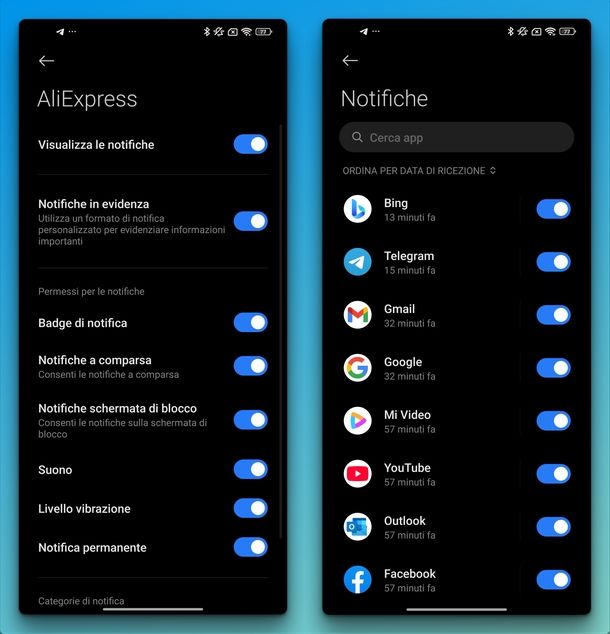
Per attivare le notifiche push su Android, procedi in questo modo: per prima cosa, apri le Impostazioni del sistema operativo, facendo tap sul simbolo dell’ingranaggio collocato nella schermata Home oppure nel drawer delle app, raggiungi le sezioni App e notifiche e Informazioni app/Mostra tutte le app e fai tap sul nome dell’applicazione per la quale attivare la ricezione di notifiche push.
Per finire, tocca la voce Notifiche e assicurati che la levetta corrispondente all’opzione Mostra notifiche sia impostata su ON, altrimenti fallo tu; se necessario, abilita gli interruttori relativi agli eventi di notifica che ti interessa visualizzare.
Se possiedi uno smartphone Xiaomi, procedi in questo modo. Apri le Impostazioni pigiando sull’icona dell’ingranaggio nella schermata Home o nel cassetto delle applicazioni e dopodiché fai tap prima su App e poi su Gestione app. A questo punto, scorri l’elenco proposto oppure utilizza il campo Cerca le app in alto per trovare l’applicazione che ti interessa.
Non ti resta che premere sul nome dell’applicativo, cercare la sezione Permessi e premere su Notifiche. Dalla schermata proposta, sposta su ON la levetta presente in corrispondenza di Visualizza le notifiche e fai la stessa cosa con le altre opzioni che ti interessano (es. Badge di notifica).
Sempre dalle Impostazioni, puoi agire anche in questo modo: premi su Notifiche e barra di stato anziché su App, tocca poi Notifiche app e scorri l’elenco proposto oppure usa il campo Cerca app in alto per trovare l’applicazione di tuo interesse. Non ti resta che spostare su ON la levetta presente in corrispondenza del nome dell’applicazione. Poi, se lo desideri, premici su per personalizzare ulteriori opzioni relative alle notifiche.
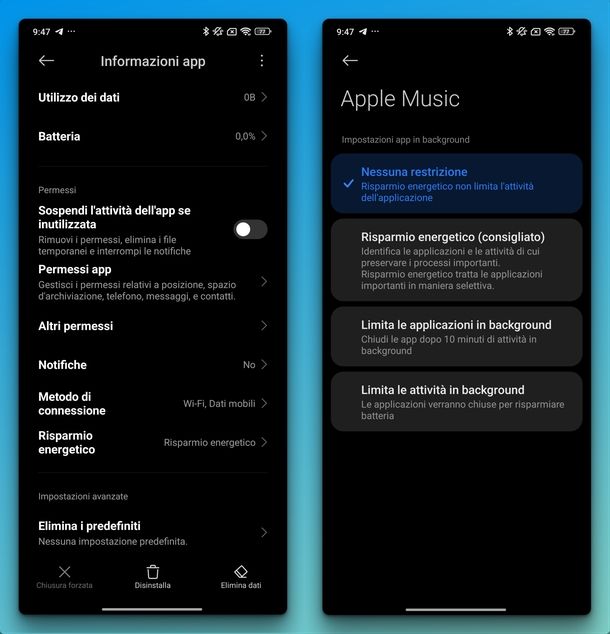
Esistono inoltre edizioni di Android che integrano un sistema di ottimizzazione energetica, che interrompe l’esecuzione di un’app quando questa non viene usata per lungo tempo, oppure ne impedisce l’avvio automatico: quando ciò avviene, le notifiche push potrebbero non essere visualizzate, a meno di non aprire manualmente l’applicazione in questione.
Per evitare che ciò accada, è necessario accedere alle opzioni di risparmio energetico per ciascuna delle app di proprio interesse, disattivare l’ottimizzazione della batteria e, se necessario, abilitare l’avvio automatico.
Sugli smartphone Xiaomi, puoi fare così. Apri sempre le Impostazioni come visto nelle scorse righe e individua sempre l’applicazione di tuo interesse all’interno di App > Gestione app (scorrendo l’elenco oppure utilizzando il campo di ricerca collocato in alto). Nella sezione Permessi, disattiva Sospendi l’attività dell’app se inutilizzata tramite la levetta dedicata, poi premi su Risparmio energetico e imposta l’opzione Nessuna restrizione con un semplice tocco.
Infine, verifica che sul tuo dispositivo non sia attiva la modalità silenziosa (o “non disturbare), che come noto può silenziare anche le notifiche.
Come attivare notifiche push iPhone
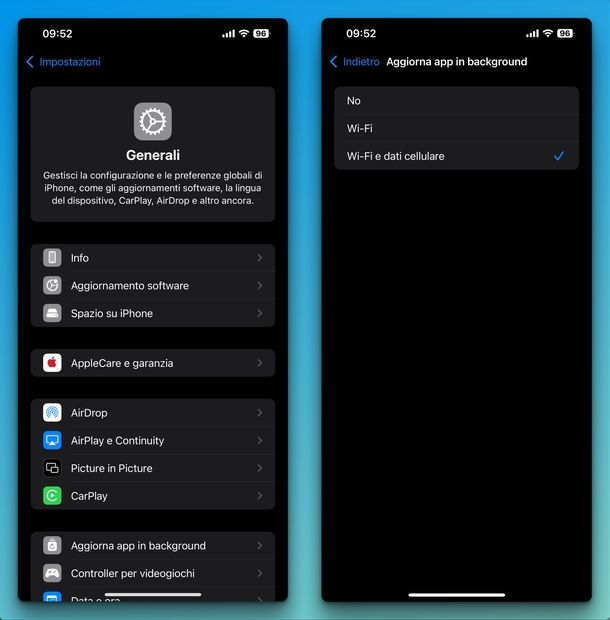
Abilitare la ricezione di notifiche push su iPhone (e iPad) è tutt’altro che difficile. Per prima cosa, verifica che l’app sia in grado di scaricare le informazioni necessarie anche quando non è attiva, oppure se lo schermo è spento: dunque, accedi alle Impostazioni di iOS facendo tap sul simbolo dell’ingranaggio collocato nella schermata Home oppure nella Libreria app, tocca la voce Generali e, successivamente, l’opzione Aggiorna app in background.
Ora, assicurati che in corrispondenza della voce Aggiorna app in background sia presente la dicitura Sì, altrimenti fai tap sulla stessa, tocca l’opzione Wi—Fi e dati cellulare, per selezionarla, e torna al menu precedente. In seguito, assicurati che l’interruttore corrispondente alle applicazioni dalle quali intendi ricevere notifiche push sia impostato su ON, altrimenti fallo tu.
Superato questo step, ritorna al menu Impostazioni di iOS, tocca la voce Notifiche, fai tap sulla dicitura Mostra anteprime e scegli una delle seguenti opzioni: Sempre, Quando sbloccato o Mai.
Fatto ciò, ritorna al pannello precedente e fai tap sul nome della prima app per la quale abilitare la ricezione di notifiche push: se necessario, sposta da OFF a ON la levetta corrispondente alla voce Consenti notifiche e serviti delle restanti opzioni per definire la modalità di visualizzazione della notifica stessa (stile del banner, presenza o meno di suoni e feedback visuale, eventi, anteprima e raggruppamento). Ripeti questa operazione per ciascuna delle applicazioni sulle quali intendi intervenire.
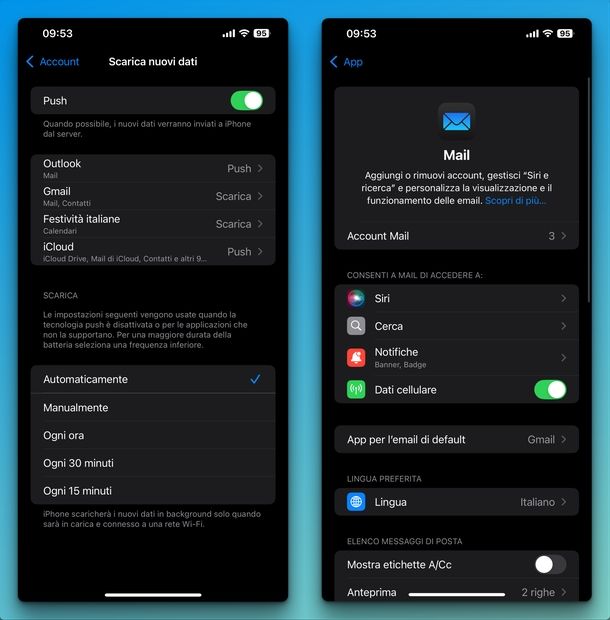
Come ti ho già accennato poc’anzi, alcuni servizi email (come Gmail) non consentono la ricezione di notifiche push all’interno dell’applicazione Mail di iOS; in questo caso, è possibile abilitare una sorta di “interrogazione silenziosa” verso il server di posta, direttamente dalle opzioni di Mail.
Per procedere in tal senso, apri le Impostazioni di iOS, fai tap su App (se utilizzi iOS 18 o versioni successive), premi su Mail, individua la sezione CONSENTI A MAIL DI ACCEDERE A: e pigia su Notifiche. Non ti resta che attivare l’opzione Consenti notifiche spostando su ON la levetta dedicata. Successivamente, tocca Personalizza notifiche e, nella sezione ACCOUNT, fai tap sull’account di posta per il quale desideri abilitare le notifiche (es. Gmail) e attiva Avvisi e badge tramite la levetta dedicata.
Fatto ciò, premi su Mail in alto a sinistra per tornare alla schermata precedente, pigia su Account mail e seleziona Scarica nuovi dati. Da qui, attiva l’opzione Push tramite la levetta dedicata per far sì che iPhone scarichi i nuovi dati in modalità Push, quando possibile.
Dopo aver portato a termine questa operazione per tutti i profili configurati, utilizza le opzioni presenti nella sezione Scarica per specificare ogni quanto iPhone deve “interrogare” il server per scaricare gli aggiornamenti, in maniera silenziosa, quando le notifiche di tipo push non sono disponibili: Automaticamente, per una maggiore ottimizzazione della batteria; Manualmente, per ricevere le notifiche soltanto quando l’app viene aperta; oppure seguendo un intervallo definito, a scelta fra ogni ora, ogni 30 minuti oppure ogni 15 minuti. Tieni presente che il download a frequenza troppo breve potrebbe incidere negativamente sulla durata della batteria.
Infine, assicurati che sul device non sia attiva la modalità non disturbare, che come noto “zittisce” il sistema operativo, notifiche comprese, per non arrecare disturbo all’utente.
Come attivare le notifiche push per le app di Home Banking
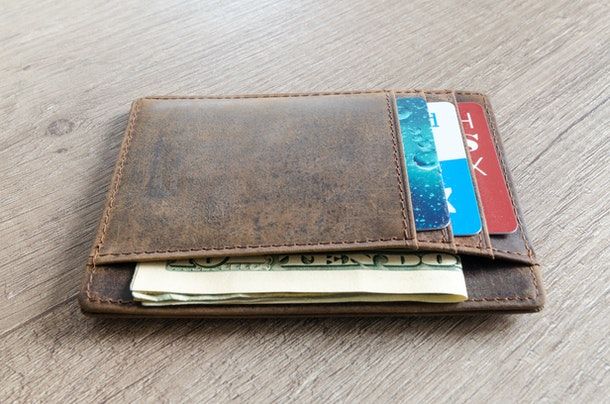
Numerosi istituti di credito consentono di ottenere degli alert, sotto forma di SMS, quando si verifica un avvenimento sul proprio conto o carta: movimenti in entrata, movimenti in uscita, raggiungimento soglia spese, esaurimento fondi, resoconti e così via.
Tuttavia, la ricezione degli SMS di notifica è quasi sempre subordinata al pagamento di un importo fisso, per ciascun messaggio ricevuto; inoltre, non tutti gli operatori di telefonia sono in grado di gestire comunicazioni di questo tipo: alcuni di essi, come quelli parzialmente o totalmente virtuali (come Coop Voce, PosteMobile, Kena e così via), potrebbero essere non compatibili con il proprio istituto di credito e, di conseguenza, rendere impossibile l’uso del servizio di alert SMS.
Questa limitazione si può bypassare sfruttando, invece, le notifiche push generate dalle app di Home Banking: in altre parole, se l’istituto di credito mette a disposizione un’app per gestire il proprio conto corrente o le proprie carte online, è piuttosto comune imbattersi in una funzionalità che consente di ricevere degli avvisi, sotto forma di notifica, a seguito di alcuni avvenimenti (addebiti, accrediti, esaurimento fondi e così via). Nei prossimi capitoli ti spiegherò come fare dalle app BancoPosta, CheBanca! (ora Mediobanca Premier), ING, UniCredit, Postepay e BNL.
Come attivare notifiche push BancoPosta
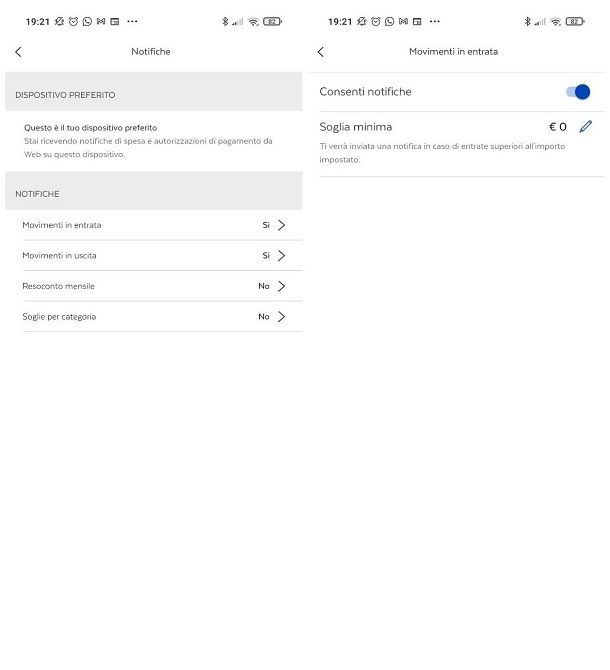
Per attivare le notifiche push nell’app BancoPosta, fai così: per prima cosa, apri quest’ultima applicazione, tocca il pulsante Accedi e, se necessario, effettua l’accesso inserendo le credenziali in tuo possesso (account Poste oppure profilo PosteID abilitato SPID). Quando richiesto, immetti il tuo codice PosteID oppure concludi l’autenticazione verificando la tua identità mediante il riconoscimento facciale oppure l’impronta digitale.
A login avvenuto, fai tap sul simbolo = situato in alto a sinistra, seleziona la voce Impostazioni visibile nel menu che compare e tocca l’opzione Notifiche, collocata nel pannello successivo. Ora, sfiora ciascuna delle categorie elencate (ad es. Movimenti in entrata, Movimenti in uscita e così via) e sposta da OFF a ON l’interruttore Consenti notifiche.
Se lo ritieni opportuno, puoi impostare un importo minimo, al di sotto del quale non verrà generata alcuna notifica: per farlo, tocca il simbolo della matita corrispondente alla dicitura soglia minima, immetti l’importo che desideri e fai tap sulla voce Salva, per finire.
Come attivare notifiche push CheBanca!
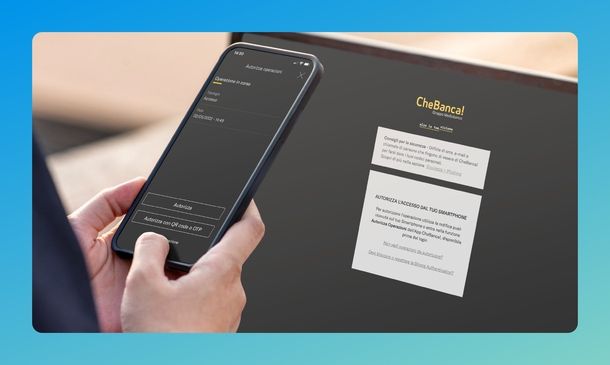
Per attivare notifiche push su CheBanca!, procedi in questo modo. Innanzitutto, avvia l’app Mediobanca Premier sul tuo smartphone Android, Huawei o iPhone, pigiando sull’apposita icona che trovi nella schermata Home, nel cassetto delle applicazioni sul “robottino verde” o all’interno di Libreria app su iOS, e poi accedi al tuo account inserendo il codice cliente e il codice di accesso.
In caso di primo accesso, ti verrà richiesto di attivare Smart App, la modalità di Strong Customer Authentication che consente di autorizzare l’accesso e le operazioni direttamente dall’applicazione. Segui le indicazioni fornite per completare l’attivazione.
Compiuto correttamente questo passaggio, recati nella sezione Notifiche e scegli quali notifiche desideri ricevere. Nella sezione Alert, trovi la lista delle notifiche che puoi abilitare e i canali attraverso cui puoi riceverle. Usa ON per attivare gli alert via email e SMS. Ricordati di premere su Conferma modifiche in fondo alla pagina e autorizzare la richiesta con Strong Authentication per salvare i cambiamenti apportati.
Verifica che le notifiche per l’app Mediobanca Premier siano abilitate anche a livello di sistema seguendo le indicazioni che ti ho fornito nei capitoli precedenti su Android e iPhone.
Se utilizzi la carta di credito CheBanca!, puoi attivare le notifiche push tramite l’app Nexi Pay (Android/iPhone). Dunque, dopo aver avviato l’applicativo, recati nella sezione dedicata alle notifiche e attiva le notifiche push per ricevere avvisi gratuiti ogni volta che la carta viene utilizzata per operazioni di importo pari o superiore a 2€. Maggiori informazioni
Come attivare notifiche push ING
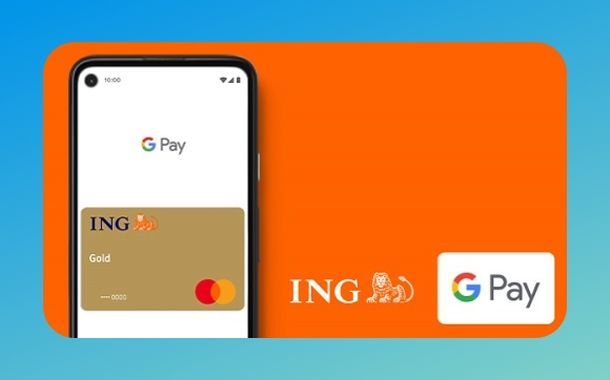
Per attivare la ricezione delle notifiche push di ING, avvia l’applicazione di Home Banking installata sul dispositivo (Android/iOS/iPadOS) e, se richiesto, inserisci il tuo codice cliente e il codice d’accesso segreto negli appositi campi. Se avevi già effettuato l’accesso in precedenza, ti verrà chiesto di specificare il solo codice segreto, oppure di procedere tramite riconoscimento facciale oppure impronta digitale.
A questo punto, pigia sull’omino in alto a destra e seleziona prima Impostazioni e poi Alert. Da qui, assicurati che le notifiche push siano abilitate per le operazioni che desideri monitorare come bonifici, pagamenti con carta di debito o credito e altre transazioni. Dopo aver selezionato le preferenze, tocca su Salva per confermare le modifiche apportate.
Sempre nella sezione Alert, accedi a Gestione dispositivi e verifica che il tuo dispositivo sia autorizzato a ricevere notifiche push dall’app ING. Anche in questo caso ti consiglio di controllare le impostazioni del tuo smartphone Android o iPhone, assicurandoti che le notifiche per l’app ING siano abilitate correttamente. Maggiori informazioni
Come attivare notifiche push UniCredit
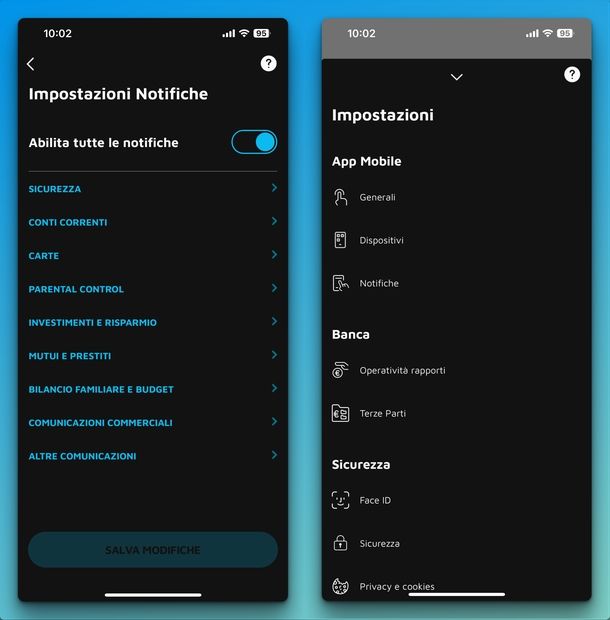
Hai un conto UniCredit e desideri scoprire come attivare notifiche push sul tuo smartphone? I passaggi da compiere sono molto semplici! Per prima cosa, avvia l’app Mobile Banking di UniCredit sul tuo smartphone Android, Huawei o iPhone e accedi utilizzando le credenziali del servizio di banca multicanale. Fatto ciò, premi sull’icona del profilo in alto a destra e seleziona Impostazioni.
Dalla schermata proposta, recati nella sezione Notifiche e attiva quelle desiderate, come avvisi su bonifici, ricariche, accrediti e addebiti sul conto corrente. Anche in questo caso ti consiglio di controllare direttamente le impostazioni di Android e iOS seguendo le indicazioni che ti ho fornito nei capitoli dedicati. Seguendo questi step, potrai ricevere le notifiche push in tempo reale riguardanti le operazioni sul tuo conto UniCredit, garantendo un controllo costante e una maggiore sicurezza. Maggiori informazioni
Se utilizzi BuddyBank, il conto corrente digitale offerto da UniCredit che può essere gestito totalmente da mobile, i passaggi da compiere sono diversi. Per iniziare, avvia l’applicazione dedicata (Android/iPhone), premi sul pulsante ACCEDI in modo da effettuare l’accesso inserendo il codice oppure scansionando il volto o l’impronta digitale e dopodiché tocca l’icona dell’ingranaggio presente in alto a destra.
Dalla sezione App Mobile, tocca Notifiche e successivamente attiva l’opzione Abilita tutte le notifiche spostando su ON la levetta dedicata. Ricordati di pigiare sul pulsante SALVA MODIFICHE in basso per confermare le modifiche apportate e poi premi sul bottone CHIUDI per chiudere il messaggio di conferma. Ora, sei in grado di gestire le notifiche delle singole sezioni: SICUREZZA, CONTI CORRENTI, CARTE, PARENTAL CONTROL, INVESTIMENTI E RISPARMIO, MUTUI E PRESTITI, BILANCIO FAMILIARE E BUDGET, COMUNICAZIONI COMMERCIALI e ALTRE COMUNICAZIONI.
Procedi anche in questo caso con il controllo delle notifiche di sistema sul tuo smartphone Android o iPhone come ti ho indicato nei capitoli dedicati.
Come attivare notifiche push Postepay
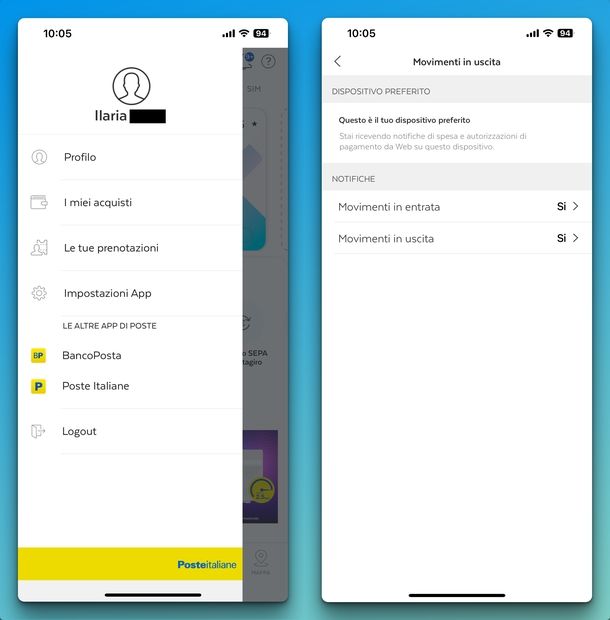
Desideri scoprire come attivare notifiche push Postepay? Quello che devi fare è avviare l’app Postepay (Android/iOS/iPadOS) dalla Home screen, dall’app drawer su Android o da Libreria app su iOS/iPadOS e premere sul pulsante ACCEDI in modo da effettuare l’accesso utilizzando il metodo impostato (es. scansione del volto). Dalla schermata successiva, tocca i due trattini presenti in alto a sinistra e seleziona Impostazioni App.
Dalla sezione SICUREZZA, pigia su Notifiche, cerca la sezione NOTIFICHE e premi su Movimenti in entrata. Non ti resta che attivare l’opzione Consenti notifiche spostando su ON la levetta dedicata. Torna alla schermata precedente e ripeti la stessa procedura con l’opzione Movimenti in uscita.
Come attivare notifiche push app BNL
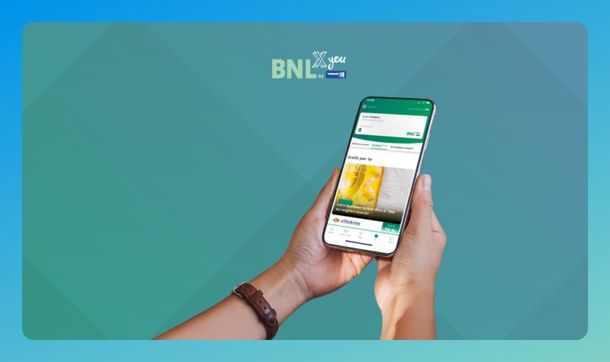
Per attivare notifiche push dall’app BNL sul tuo smartphone, innanzitutto avvia l’app (Android/iOS/iPadOS) e inserisci eventualmente il numero cliente e il PIN oppure utilizza il metodo di autenticazione utilizzato precedentemente.
Fatto ciò, recati in Altro, seleziona poi Impostazioni e successivamente tocca Notifiche. Da qui controlla se le notifiche push sono attivate correttamente per le categorie di tuo interesse, come pagamenti, transazioni e scadenze impostate nel servizio Memo. Anche in questo caso ti suggerisco di controllare direttamente le impostazioni di Android o iOS/iPadOS come riportato nei capitoli precedenti.
Come attivare notifiche push app Alexa
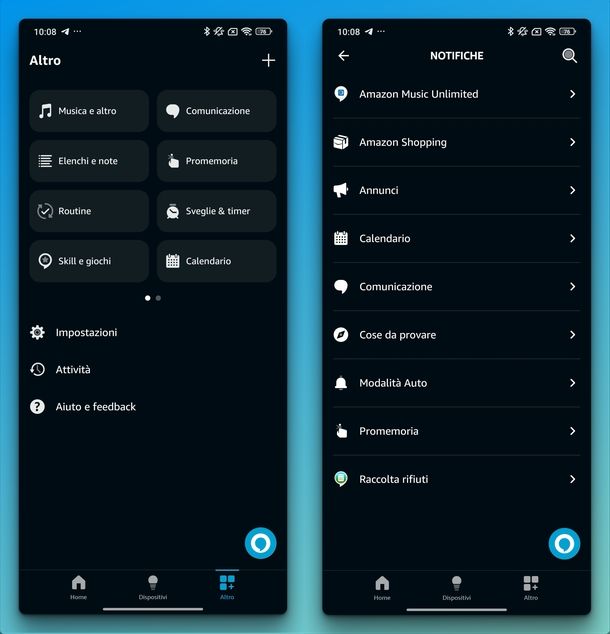
Vorresti utilizzare l’applicazione di Amazon Alexa per ricevere, direttamente sul tuo dispositivo mobile, le notifiche push che riguardano i servizi collegati al tuo account Amazon, ma purtroppo non sai come procedere con l’attivazione. Niente paura in quanto tra poco ti spiegherò esattamente come fare.
A prescindere se disponi di uno smartphone o tablet Android oppure di un iPhone o di un iPad, avvia l’app Amazon Alexa (Android/iOS/iPadOS), pigia sulla campanella in alto a destra e poi sull’icona dell’ingranaggio posizionata sempre in alto a destra. In alternativa, tocca Altro in basso a destra e scegli prima Impostazioni e poi Notifiche.
Ora, se vuoi consentire alla Skill di Amazon Music Unlimited di inviarti notifiche, premi su Amazon Music Unlimited e sposta su ON la levetta presente in corrispondenza di Notifiche. Da qui puoi attivare anche l’opzione Consenti notifiche di notte sempre tramite la levetta in corrispondenza.
All’interno della sezione Amazon Shopping (che riguarda quindi l’e—commerce), sei in grado di attivare le notifiche per i prodotti in consegna, per gli articoli in aggiornamento reso e/o per i prodotti che potrebbero essere dei regali. In questo modo, permetti ad Alexa di dire o mostrare i titoli degli articoli che hai ordinato. Puoi anche ricevere notifiche quando un pacco è in consegna oppure è stato consegnato oppure per aggiornamenti riguardanti i resi di pacchi.
Nella sezione Annunci puoi abilitare le notifiche riguardanti gli annunci fatti su uno dei tuoi dispositivi con Alexa. All’interno della sezione Calendario puoi aggiungere un account (es. quello di Google) per sincronizzare tutte le varie informazioni presenti sul calendario (es. promemoria). All’interno di Cose da provare, invece, puoi abilitare le notifiche per le nuove funzionalità da provare con Alexa.
Infine, sempre all’interno dell’applicazione puoi gestire gli avvisi riguardanti la modalità Auto, i promemoria e la raccolta rifiuti (in quest’ultimo caso puoi permettere alla Skill dedicata di inviarti notifiche riguardanti la raccolta dei rifiuti).

Autore
Salvatore Aranzulla
Salvatore Aranzulla è il blogger e divulgatore informatico più letto in Italia. Noto per aver scoperto delle vulnerabilità nei siti di Google e Microsoft. Collabora con riviste di informatica e cura la rubrica tecnologica del quotidiano Il Messaggero. È il fondatore di Aranzulla.it, uno dei trenta siti più visitati d'Italia, nel quale risponde con semplicità a migliaia di dubbi di tipo informatico. Ha pubblicato per Mondadori e Mondadori Informatica.






